Bagaimana cara memeriksa apakah 32 bit atau 64 bit EXE berfungsi Windows…
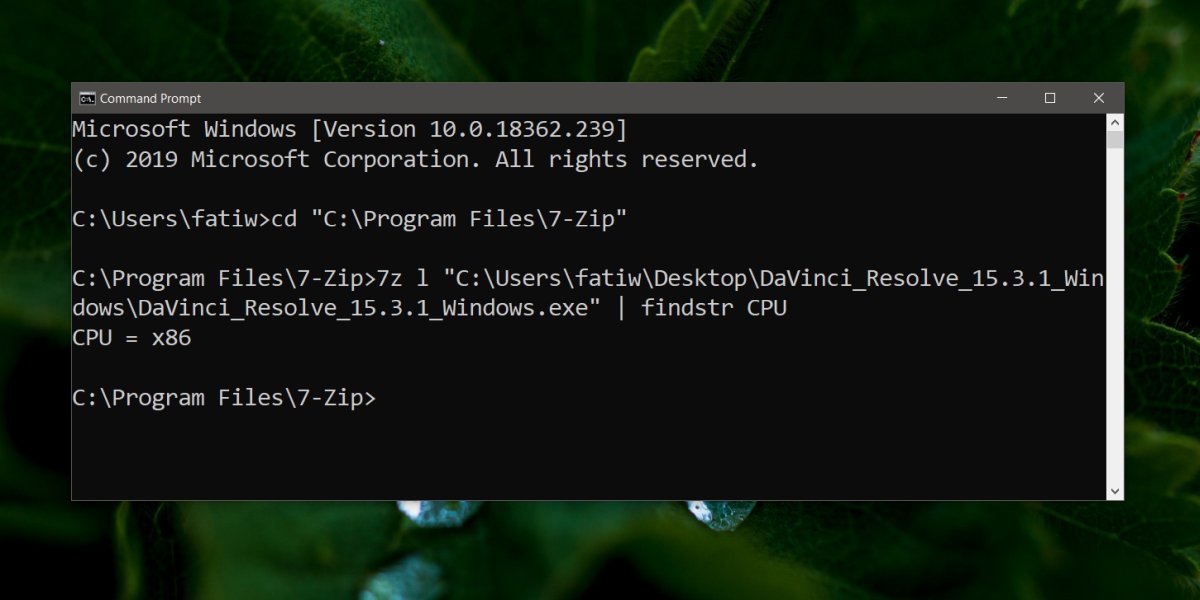
Instal aplikasi desktop di Windows 10 cukup sederhana. Anda hanya perlu memastikan bahwa Anda telah menginstal tipe biner yang benar dari dalam aplikasi. Jika Anda menjalankan 32 bit Windows, aplikasi juga harus 32-bit. Demikian pula, jika Anda menjalankan 64 bit Windows, aplikasi juga harus 64-bit. Aplikasi yang bagus tidak hanya menyediakan tautan ke versi yang benar, tetapi juga memberi Anda nama EXE sehingga Anda dapat mengetahui apakah itu 32 bit atau 64 bit hanya dengan namanya. Untuk aplikasi yang tidak, Anda akan terkejut bahwa tidak ada cara sederhana untuk memeriksa apakah EXE 32-bit atau 64-bit.
EXE 32 bit atau 64 bit
Kami akan menunjukkan kepada Anda dua cara sederhana untuk memeriksa apakah EXE 32 bit atau 64 bit. Keduanya mengharuskan Anda untuk menginstal aplikasi, tetapi keduanya gratis dan Anda mungkin sudah menginstalnya di sistem Anda.
SigCheck
Unduh utilitas baris perintah yang disebut SigCheck dan ekstrak Buka ikon sistem dengan hak pengguna normal. Gunakan perintah cd untuk pergi ke direktori yang diekstrak.
cd "path-to-folder"
Atau navigasikan ke folder di File Explorer dan ketik CMD di bilah lokasi. Tekan enter dan ikon akan membuka sistem di lokasi itu
Jalankan perintah berikut.
Sintaksis
sigcheck.exe "complete-path-to-EXE"
Contoh
sigcheck.exe "C:UsersfatiwDesktopDaVinci_Resolve_15.3.1_WindowsDaVinci_Resolve_15.3.1_Windows.exe"
Dalam output yang dikembalikan oleh perintah, cari baris MachineType dan itu akan memberi tahu Anda apakah EXE 32-bit atau 64-bit.
7-zip
Anda akan terkejut tetapi 7-zip juga dapat mengetahui apakah EXE 32 bit atau 64 bit. Kebanyakan orang sudah menginstal aplikasi, jadi yang harus Anda lakukan adalah membuka sistem dan menggunakan perintah cd untuk menavigasi ke lokasi di mana 7-zip diinstal.
cd "C:Program Files7-Zip"
Periksa jalurnya karena Anda mungkin telah menginstal aplikasi di tempat lain.
Setelah Anda berada di folder 7-zip, jalankan perintah berikut.
Sintaksis
7z l "complete-path-to-exe" | findstr CPU
Contoh
7z l "C:UsersfatiwDesktopDaVinci_Resolve_15.3.1_WindowsDaVinci_Resolve_15.3.1_Windows.exe" | findstr CPU
Output akan mengembalikan garis dan memberi tahu Anda apakah EXE 32-bit atau 64-bit.
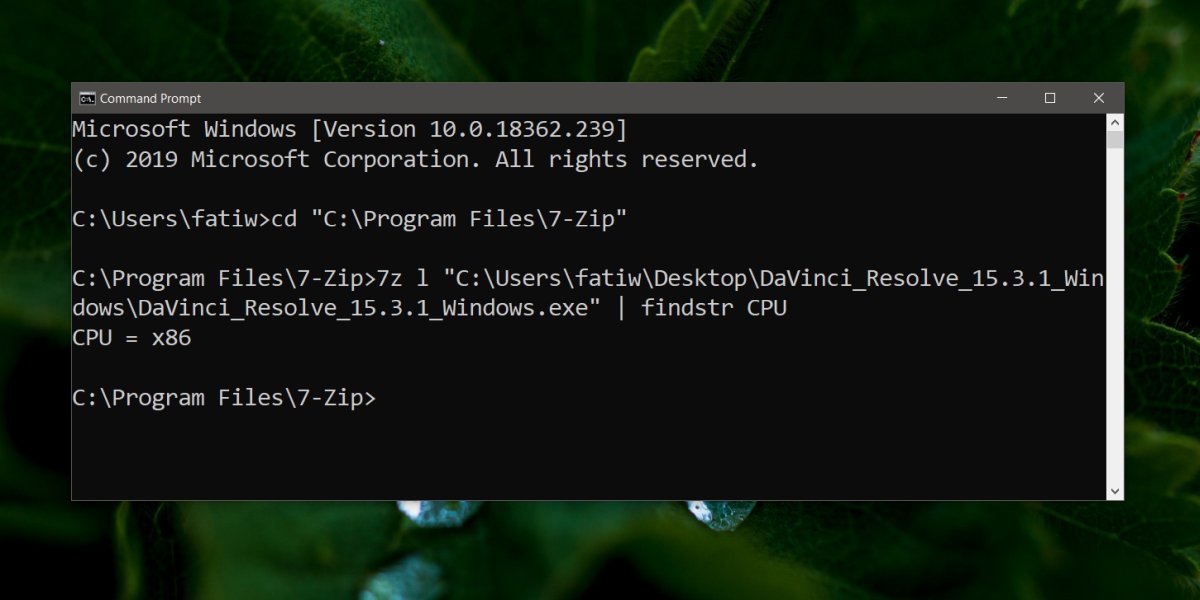
Dalam beberapa kasus, aplikasi 32-bit akan berjalan pada 64-bit Windows. Faktanya, masih banyak, banyak aplikasi di luar sana yang hanya 32-bit dan cenderung berfungsi dengan baik. Karena itu, Anda harus selalu mencoba membuat EXE melakukannya untuk Anda. Windows Arsitektur Ini dapat membantu Anda menghindari masalah telepon yang tidak terduga.
Jika Anda akan menginstal Windows 10, tetapi saya tidak tahu apakah akan menginstal versi 32 bit atau 64 bit, Anda perlu memeriksa arsitektur CPU Anda untuk membuat keputusan.




